Msconfig.exe er et nyttig Windows 10-verktøy som gjør det mulig å feilsøke stabilitetsproblemer og konfigurere Windows Oppstartsprosess. Det regnes som en av de mest brukte Windows-kommandoer. Det forbedrer ytelsen til PCen din og gjør det raskere. I tillegg kan du gjøre endringer i oppstartsegenskaper, samt administrere programmer og tjenester som laster i bakgrunnen når datamaskinen starter.
Slik får du tilgang til Msconfig på Windows 10?
Det er flere måter å gjøre det på:
Fra delen «Søk på nettet og Windows»
Gå til startmenyen og trykk «Søk på nettet og Windows» og Skriv «MSCONFIG» i feltet
Deretter velger du System Configuration fra resultatene og System Configuration Utility-vinduet vises
En annen måte å få tilgang til System Configuration Utility er gjennom Run-vinduet.
Tastaturgenvei Windows Key + R bringer deg til kjørvinduet. Deretter bare skriv inn navnet på kommandoen – «msconfig» og trykk OK.
Du kan også starte et kjørevindu ved hjelp av snarveismenyen nederst på venstre side av skjermen.
MSConfig.exe-vinduet:
Avhengig av hva en bruker ønsker å gjøre, er det 5 forskjellige faner:
- Generell
- Støvel
- Tjenester
- Oppstart
- Verktøy
1 Generelt kategorien:
Her kan du konfigurere noen grunnleggende parametere for PC-oppstarten for å fikse oppstartsproblemer. Du må velge mellom 3 alternativer:
Normal oppstart (er valgt som standard)
Det starter opp alle standardprogrammene, så vel som lokalt installerte drivere og filer.
Diagnostisk oppstart – starter bare de grunnleggende filene for å avgjøre om de forårsaker dette eller det aktuelle problemet. Denne prosessen er veldig lik Safe Mode-prosessen.
Selektiv oppstart – i dette tilfellet kan du velge hvilke programmer som skal kjøres automatisk med oppstart av datamaskinen.
2. Boot-fanen
Denne delen lar deg konfigurere oppstartsinnstillingene for operativsystemet ditt. Inkludert en liste over forskjellige alternativer du kan velge mellom, kan du tilpasse Windows oppstartsprosessen. Blant dem er 4 typer sikker modus:
- minimal
- Alternativt skall
- Aktiv katalogreparasjon
- Network
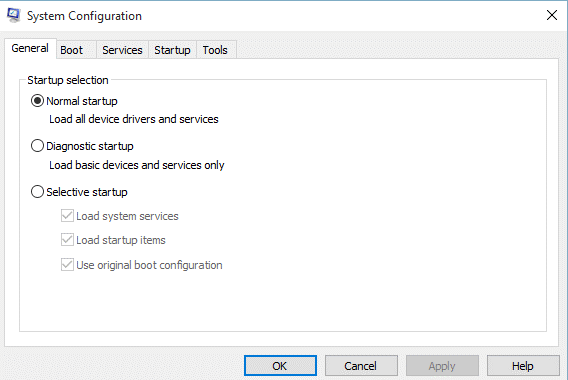
Du kan velge en av modusene avhengig av problemtype og natur.
I feltet Timeout kan du også angi antall sekunder Windows må vente før du starter oppstart av standard OS.
Avanserte alternativer har kontroll over maskinvaren på datamaskinen din. Her kan du begrense mengden RAM-minne som ble brukt under oppstart og konfigurere CPU’en som brukes til maskinens oppstart.
3. Tjenester-fanen
Denne kategorien lar deg vise alle tjenestene som vil starte når systemet starter. For å unngå å deaktivere noen viktige Microsoft-tjenester, kan du sjekke «Skjul alle Microsoft-tjenester» -boksen. På denne måten kan du forkorte listen over mistenkelige prosesser som kan hindre stabiliteten til operativsystemet.
4. Oppstart kategorien
Ved å trykke på det, blir du omdirigert til oppstartsfanen i en oppgavebehandling. Ved hjelp av dette alternativet kan du aktivere og deaktivere programmer som automatisk startes når datamaskinen starter.
Et interessant faktum er at i eldre versjoner av Windows var det mulig å kontrollere programmene som starter i bakgrunnen direkte gjennom Msconfig-verktøyet. En oppdatert Windows 10 OS lar deg imidlertid administrere automatisk startprogrammer fra oppgavebehandling.
5. Verktøy-fanen
Her har du en oversikt over en rekke diagnostiske verktøy som vil være til stor hjelp når du forbedrer datamaskinens ytelse. Den korte forklaringen til høyre vil hjelpe deg å forstå hva dette verktøyet kan brukes til.
Når du er ferdig med å gjøre endringer i de nevnte fanene, trykker du på Bruk og Ok for å lagre konfigurasjoner. Du må starte systemet på nytt for å sjekke om de gjeldende endringene tok til handling.
Samlet sett er msconfig et multifunksjonelt verktøy som bidrar til OS stabilitetsforbedring, samt hjelper til med å konfigurere oppstartsprosessen av Windows.
I Winx64-systemet kan msconfig.exe kalles msconfig.exe System Configuration Utility (32-biter)
Noen problemer du kan møte
- Et eller flere felt er tomme. Alle felt må ha verdier før du utvider.
- Du har valgt å utføre endringene du har gjort i kategorien %s, som inkluderer alle gjeldende og tidligere endringer. Dette vil gjøre endringene permanente og du vil ikke kunne angre endringene senere. Er du sikker på at du vil fortsette?
- Filnavnet som skal gjenopprettes, inneholder ugyldige tegn.
- De valgte oppstartselementene er i ferd med å bli gjenopprettet (de vil vises i kategorien Oppstart neste gang MSConfig kjøres). Hvis noen av de gjenopprettede elementene er inkompatible med gjeldende versjon av Windows, kan du bruke MSConfig til å feilsøke oppstartsfeil. Er du sikker på at du vil fortsette?
- Systemkonfigurasjon kan ikke lagre den originale oppstartskonfigurasjonen for gjenoppretting senere. Oppstartsendringene vil bli tilbakestilt.
- Ugyldig XML-fil eller ingen gyldige verktøyoppføringer i XML-filen
- Du har ikke tillatelse til å kjøre Systemkonfigurasjon. Kjør verktøyet som en bruker fra administratorgruppen.
13 kommentarer til «msconfig.exe System Configuration Utility»
Det er stengt for kommentarer.